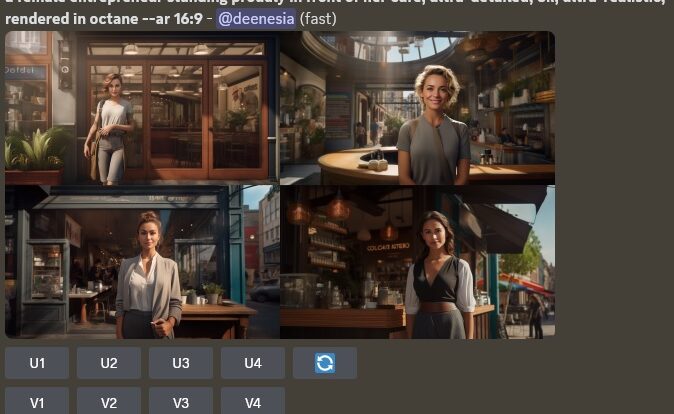Jika Anda baru saja beli paket langganan MidJourney dengan modal sangat terbatas seperti saya, maka kemungkinan besar kita punya rasa penasaran yang sama: berapa sisa image GPU minutes di akun MidJourney kita.
Dengan harga langganan MidJourney di $10 per bulan, Anda mendapatkan 200 image GPU minutes – ini kira-kira bisa menghasilkan 200an foto. Jadi, meskipun langganannya berlaku 1 bulan, tetapi ada batasan kuota image GPU minutes itu tadi.
Setelah masa 1 bulan habis, Anda harus berlangganan lagi. Begitu juga jika image GPU minutes-nya habis sebelum masa 1 bulan, Anda juga musti bayar lagi – supaya bisa menggunakan MidJourney – cara kerjanya kurang-lebih sama dengan bagaimana kita membeli dan menggunakan internet bulanan dengan batasan kuota internet itu.
Membuat AI art dengan MidJourney itu menyenangkan, terutama karena terus menerus menumbuhkan rasa penasaran. Setidaknya itu buat dee-nesia yang sebenarnya tidak punya background knowledge yang cukup tentang ilustrasi, lebih karena penasaran saja.
Saking penasarannya, 25 image GPU minutes gratisan bonus awal daftar MidJourney itu sudah habis dalam waktu kurang dari 2 jam.
Sayangnya, kemampuan saya menerjemahkan AI art yang saya inginkan ke dalam bentuk teks berupa prompt tidak terlalu bagus. Sehingga hasilnya seringkali meleset dari yang semula saya bayangkan. Dan itu artinya, GPU minutes MidJourney akun saya banyak habis hanya untuk coba-coba saja.
Sebagai pemula, memang saya musti belajar lebih banyak lagi. Rangkuman dari sebagian hasil belajar itu saya tuliskan di Bagaimana Cara Menghemat GPU minutes MidJourney Supaya Efektif dan Tidak Terbuang Sia-sia.
Dan ini membawa kita pada inti dari tulisan ini, bagaimana cara mengetahui sisa Image GPU minutes di MidJourney. Bagi kita yang tidak punya modal yang cukup, menghemat GPU minutes MidJourney ini sangat-sangat membantu. Setidaknya, Anda bisa dengan mudah memperkirakan berapa banyak image AI art yang masih bisa dibuat.
Cara Mengetahui Sisa Image GPU Minutes di MidJourney
Sebenarnya cukup dengan perintah sederhana, kita bisa mengetahui sisa GPU minutes akun MidJouney.
Begini:
ketik /info dan tekan Enter di dalam text box di mana Anda biasanya mengetikkan prompt di Discord Anda.
Tentu saja, Anda harus sudah login atau masuk ke server MidJourney Anda di Discord.
Anda bisa mengetikkan perintah /info tadi di dalam channel yang disediakan Discord maupun channel pribadi Anda sendiri. Bebas saja.
Seperti ini contoh hasil perintah /info dari akun MidJourney saya.
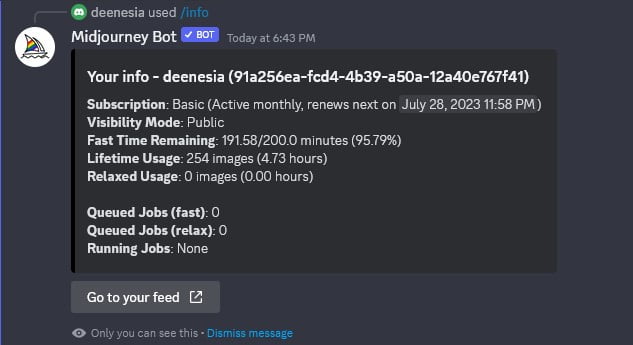 Dari screenshot di atas, bisa terlihat kalau pada saat itu, akun MidJourney saya masih memiliki 191.58 menit untuk membuat image, atau masih tersisa 95.79% dari GPU minutes yang tersedia.
Dari screenshot di atas, bisa terlihat kalau pada saat itu, akun MidJourney saya masih memiliki 191.58 menit untuk membuat image, atau masih tersisa 95.79% dari GPU minutes yang tersedia.
Lifetime Usage adalah jumlah image yang sudah dibuat akun saya secara keseluruhan.
Sebenarnya saya ingin mengetahui berapa jumlah image yang sudah dibuat selama masa berlangganan yang sedang aktif saat ini.
Bagaimana? Jika Anda memiliki pertanyaan seputar MidJourney dan potensi jualan AI art, silahkan menuliskannya di kolom komentar. Saya juga masih belajar dan mencoba.